文件服务器操作简要说明.docx
《文件服务器操作简要说明.docx》由会员分享,可在线阅读,更多相关《文件服务器操作简要说明.docx(10页珍藏版)》请在冰点文库上搜索。
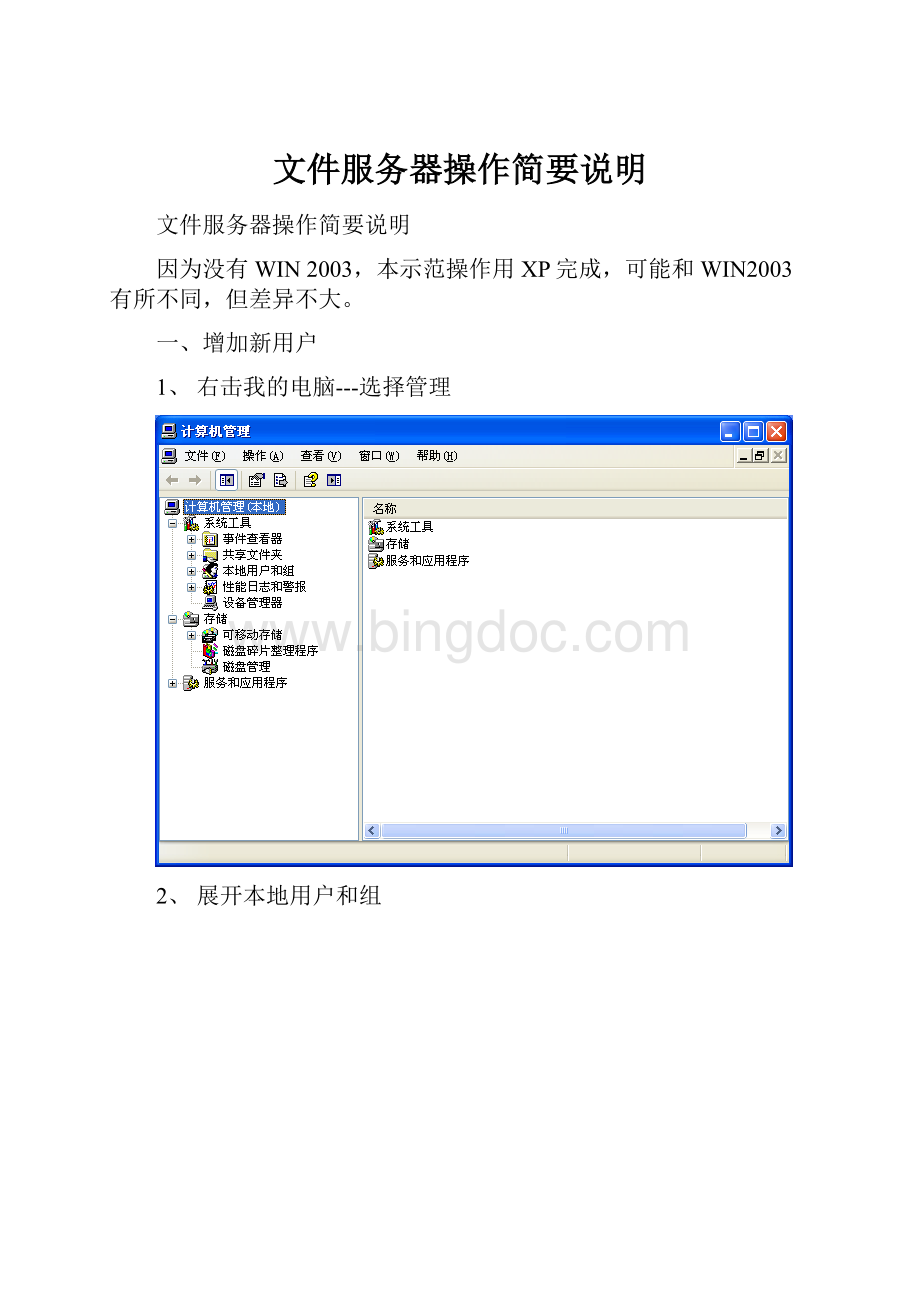
文件服务器操作简要说明
文件服务器操作简要说明
因为没有WIN2003,本示范操作用XP完成,可能和WIN2003有所不同,但差异不大。
一、增加新用户
1、右击我的电脑---选择管理
2、展开本地用户和组
3、右击用户---新建用户。
输入用户名和密码后,取消用户下次登录时理改密码选框,钩选用户不能更改密码和密码永不过期选框。
然后确定即可。
二、更改用户密码
1、在右边用户列表内找到更应的用户,右击用户名选择设置密码。
2、选择继续,输入两次密码确定即可.
三、新建用户组
1、切换到组选项卡
2、右击组—选择新建组—输入组名点确定即可。
四、将用户添加到组
1、右击相应的组—选择属性
2、选择添加,输入要添加的用户名
4、确定后如图显示,确定即可。
五、共享文件及权限设置
1、右击要共享的文件夹选择属性
2、切换到共享标签
3、选中共享,输入共享名称,大多数时候采用默认即可,这里有一点要注意,在共享名后面加上“$”可以把共享隐藏,要访问这个共享需要输入全部路径。
完后点权限按钮打开权限设置框。
5、如果共享不是给所有人看,删掉everyone,这个账号代表所有账号。
下框的代表用户的权限,只能看用读取,其它用完全控制和更改。
如是部分用户可查看,个别用户可更改删除等,把everyone删除,然后点添加按钮。
6、输入相关的组名或用户,添加好后根据需要设置权限即可。
如果需要更安全,可切换到安全标签进行更应的权限设置,设置基本上和上面的相同,不同之处在于一个是控制网络访问,一个是控制本机访问。